教你设置新闻快报的ppt切换方式
来源:网络收集 点击: 时间:2024-07-04【导读】:
为我们做好的PPT设置一个切换方式,可以增加亮点,也可以让人眼前一亮。那么新闻快报的切换方式如何做呢?工具/原料more电脑PPT方法/步骤1/8分步阅读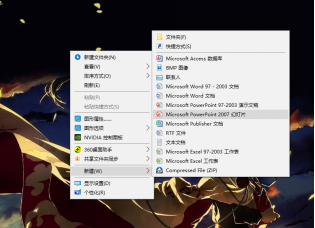 2/8
2/8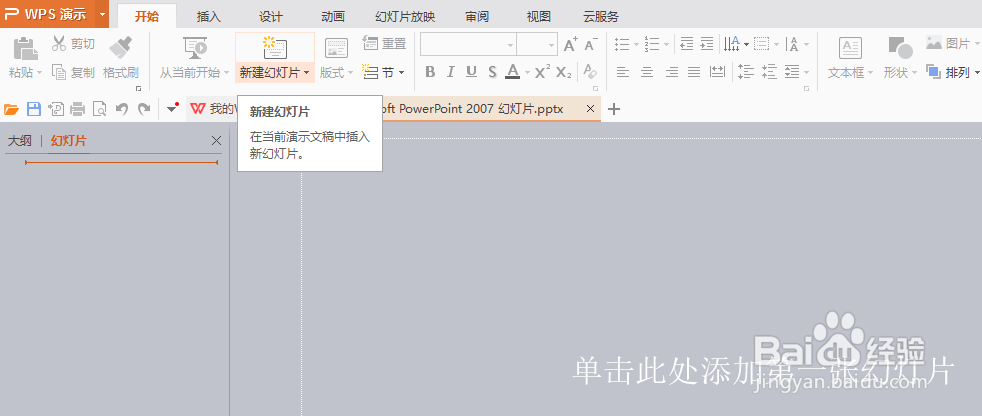 3/8
3/8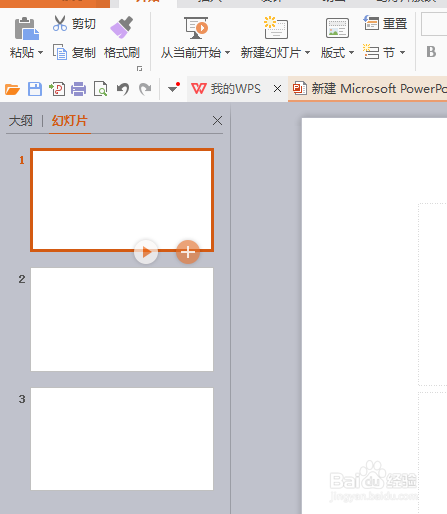
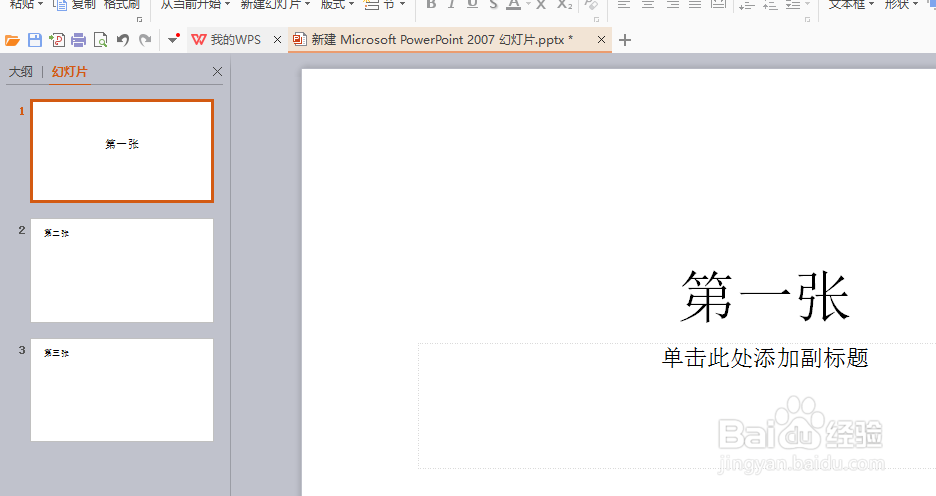 4/8
4/8 5/8
5/8 6/8
6/8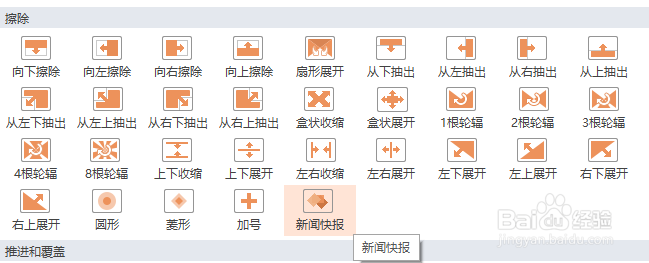 7/8
7/8 8/8
8/8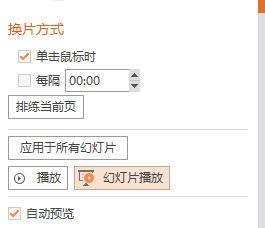 PPT
PPT
在电脑桌面空白处,点击鼠标右键——新建——ppt
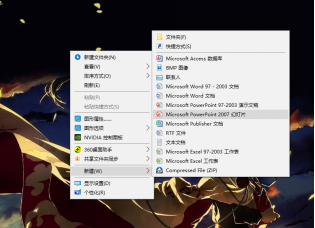 2/8
2/8打开新建好的灯片,点击菜单栏下的新建幻灯片,新建一张灯片,或者点击灰色部分,新建灯片。
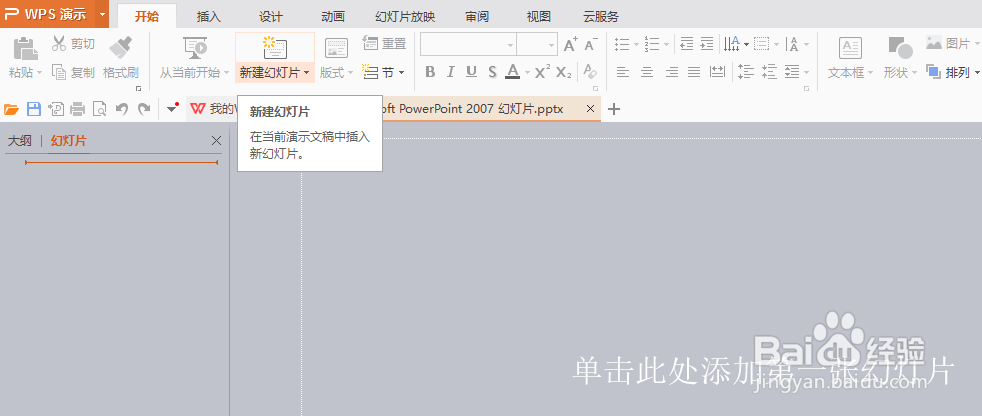 3/8
3/8连续点击新建幻灯片3次,建3张灯片,为了等下看到设置效果,可以在每一张都输入一些文字。
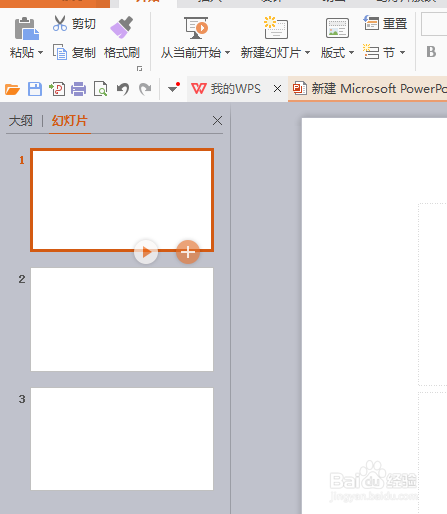
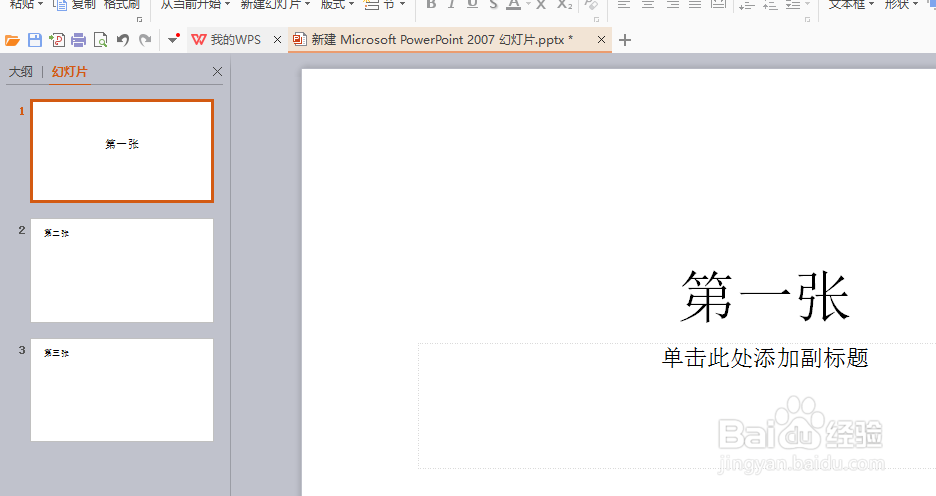 4/8
4/8输入好之后,我们用鼠标选中第一张灯片,然后点击菜单栏中的动画按钮
 5/8
5/8然后可以看到有一些切换的效果,当前的效果是无切换,点击切换效果样式下面的下拉三角按钮
 6/8
6/8点击下拉三角按钮后,我们可以看到有很多的样式,然后在檫除样式下找到新闻快报,选中新闻快报
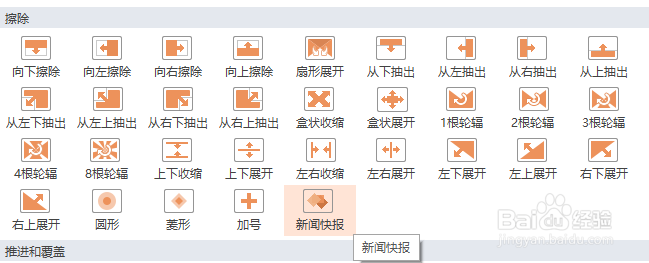 7/8
7/8然后点击保存灯片,就可以把第一张设为新闻快报的切换方式了,假设想所有灯片都设为这一切换方式,就点击灯片右边的切换,这时候我们可以在弹出的窗口里点击应用于所有幻灯片。
 8/8
8/8点击应用于所有灯片后,记得保存哦,然后就可以看下设置切换的预览效果,我们就可以选幻灯片播放,就可以看到效果了哦。
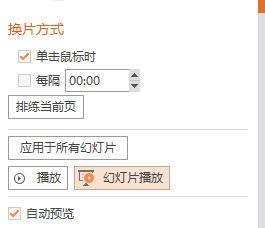 PPT
PPT 版权声明:
1、本文系转载,版权归原作者所有,旨在传递信息,不代表看本站的观点和立场。
2、本站仅提供信息发布平台,不承担相关法律责任。
3、若侵犯您的版权或隐私,请联系本站管理员删除。
4、文章链接:http://www.1haoku.cn/art_929983.html
上一篇:酷狗听书记录怎么删除
下一篇:iOS15桌面应用怎么设置为大图标呢?
 订阅
订阅